
Het resetten van de netwerkinstellingen is het laatste redmiddel als u problemen ondervindt met Bluetooth, Wi-Fi , VPN en mobiel netwerk . Hoewel het opnieuw instellen van de netwerkinstellingen helpt bij het oplossen en oplossen van netwerkgerelateerde problemen op Android, weten veel gebruikers niet wat er gebeurt nadat de netwerkinstellingen opnieuw zijn ingesteld. Het is belangrijk om dit te weten, zodat u voorbereid bent. Hier vindt u een gedetailleerde handleiding over wat u kunt verwachten nadat de netwerkinstellingen op uw Android-telefoon zijn gereset.
Wat er gebeurt als de netwerkinstellingen worden gereset
Wanneer u de netwerkinstellingen op een Android-telefoon opnieuw instelt, worden verschillende netwerkgerelateerde profielen en gegevens teruggezet naar de standaardwaarde. Ze worden gereset naar de status toen u de telefoon voor het eerst kocht. Laten we dat in meer detail begrijpen.
Wi-Fi-netwerken
Alle opgeslagen Wi-Fi-netwerkgegevens worden onmiddellijk verwijderd. Dit kunnen details van uw huis, kantoor en openbare Wi-Fi-netwerken zijn. Hoewel het gemakkelijk is om Wi-Fi-netwerken te ontdekken en er opnieuw verbinding mee te maken, heb je daarvoor een wachtwoord nodig. Als u de netwerkinstellingen opnieuw instelt, worden ook de namen van die Wi-Fi-netwerken en opgeslagen Wi-Fi-wachtwoorden verwijderd. U moet het wachtwoord dus opnieuw invoeren wanneer u weer lid wilt worden.

Als u het wifi-wachtwoord niet meer weet of niet weet, kan dit een probleem vormen. Mogelijk moet u contact opnemen met uw netwerkbeheerder op kantoor of ISP voor Wi-Fi-thuisnetwerken om weer toegang te krijgen als u die niet heeft.
Dat gezegd hebbende, kun je eenvoudig wachtwoorden vinden voor opgeslagen Wi-Fi-netwerken op populaire Android-telefoons , zoals de Samsung Galaxy-telefoons . Voordat u de Wi-Fi-netwerken opnieuw instelt, doorloopt u de lijst en zorgt u ervoor dat u toegang heeft tot het wachtwoord van de netwerken die voor u belangrijk zijn. Noteer ze om later te gebruiken.
Bluetooth-apparaten
Bluetooth-apparaten omvatten uw draadloze hoofdtelefoons, luidsprekers en Alexa of andere slimme Bluetooth-apparaten. Dit omvat ook uw auto als u Android Auto gebruikt. Alle gekoppelde Bluetooth-apparaten worden verwijderd en uit de lijst verwijderd. Het is echter een eenvoudig proces om ze weer te koppelen. Je hebt ook geen wachtwoorden nodig. Het enige wat u hoeft te doen is zoeken naar Bluetooth-apparaten in de buurt en het apparaat selecteren dat u wilt koppelen.
Alle opgeslagen voorkeuren en instellingen voor deze Bluetooth-apparaten gaan ook verloren.
VPN (virtueel particulier netwerk)
Net als bij Wi-Fi-netwerken en Bluetooth-apparaten worden uw VPN-netwerkconfiguraties en -instellingen verwijderd wanneer u de netwerkinstellingen opnieuw instelt. Deze instellingen omvatten naam, wachtwoord, VPN-profiel, enz.
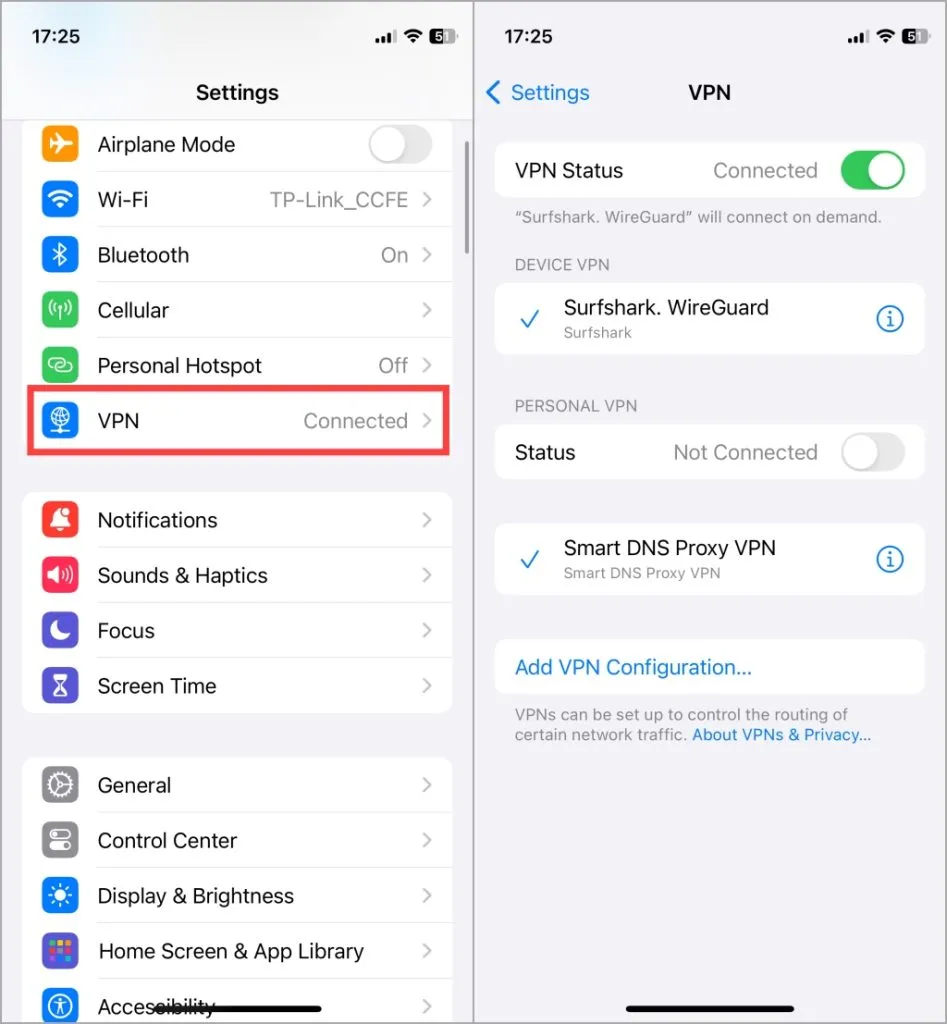
De meeste VPN’s bieden een app waarmee je eenvoudig een VPN op je Android-telefoon kunt instellen. Installeer en open de VPN-app opnieuw en volg de instructies om deze opnieuw in te stellen.
Het mobiele netwerk
Uw providervoorkeuren worden teruggezet naar de standaardwaarden, wat betekent dat als u 3G, 4G of 5G als uw voorkeursnetwerk heeft ingesteld, dit naar de standaardwaarden wordt teruggezet. Al uw gegevensinstellingen, zoals datalimieten of limieten voor mobiele en individuele apps, worden eventueel opnieuw ingesteld. U verliest ook de gegevensgebruiksgeschiedenis.
Terwijl telefoondiensten, telefoongesprekgeschiedenis en berichten intact blijven. U kunt bellen en gebeld worden. Mobiel internet werkt weer nadat het tijdelijk is onderbroken.
MDM- en configuratieprofielen
Het is vermeldenswaard dat VPN- en netwerkinstellingen die zijn geïnstalleerd via MDM (Mobile Device Management) of met behulp van een profiel niet worden verwijderd. Een voorbeeld is iemand die de telefoon gebruikt via een bedrijfs- of schoolnetwerkaccount. Ze gebruiken meestal een configuratieprofiel om dingen in te stellen. Hierdoor hebben ze meer controle over uw surfgedrag. Bepaalde sites zijn bijvoorbeeld verboden, oproepen naar bepaalde nummers of gebieden zijn niet toegestaan, enzovoort.
Als u deze instellingen wilt verwijderen, moet u het profiel zelf verwijderen.
Websitecertificaten
Als u bepaalde niet-vertrouwde websites een vertrouwd certificaat heeft gegeven, worden deze opnieuw ingesteld op niet-vertrouwd. Dus wanneer u deze sites opnieuw bezoekt, ziet u de pop-up ‘niet-vertrouwde site’ die u opnieuw lastigvalt. U moet de instructies op het scherm volgen om ze opnieuw als ‘vertrouwd’ te markeren.
De volgende services worden in-/uitgeschakeld
De onderstaande functies worden uitgeschakeld en weer in de standaardstatus gezet wanneer u de netwerkinstellingen opnieuw instelt:
Zal uitgeschakeld zijn
- Dataroaming
- Bluetooth
- Vliegtuigmodus
- VPN
- Mobiele hotspot
Wordt ingeschakeld
- Wifi
- Mobiele data
Dit heeft geen invloed op specifieke functies zoals bellen via wifi, hotspot-instellingen en dichtbij delen.
Hoe zit het met persoonlijke gegevens
Al uw persoonlijke gegevens, zoals foto’s, video’s, audio, browsegeschiedenis of bladwijzers, achtergronden of startscherminstellingen (en lay-outs), en geïnstalleerde apps met hun instellingen blijven onaangeroerd. Alleen netwerkgerelateerde instellingen worden hersteld naar hun standaardstatus.
Hoe zit het met eSIM
Uw eSIM wordt niet verwijderd, tenzij u tijdens het proces expliciet het vakje aanvinkt. Dus wanneer u de stappen volgt om de netwerkinstellingen opnieuw in te stellen, ziet u een selectievakje met de vraag of u uw eSIM ook wilt verwijderen. Het vakje is standaard uitgeschakeld, dus u bent klaar om te gaan. Maar controleer het nog eens voor het geval dat.
Wanneer moet u de netwerkinstellingen opnieuw instellen?
Je weet precies wat er gebeurt als je de netwerkinstellingen op je Android-telefoon reset. Maar wanneer moet je het gebruiken en waarom? Veel handleidingen en gebruikers op technische of niet-technische forums zullen u vragen om de netwerkinstellingen opnieuw in te stellen, zelfs bij de kleinste fout of bug waarmee u te maken kunt krijgen, zonder de impact ervan uit te leggen.
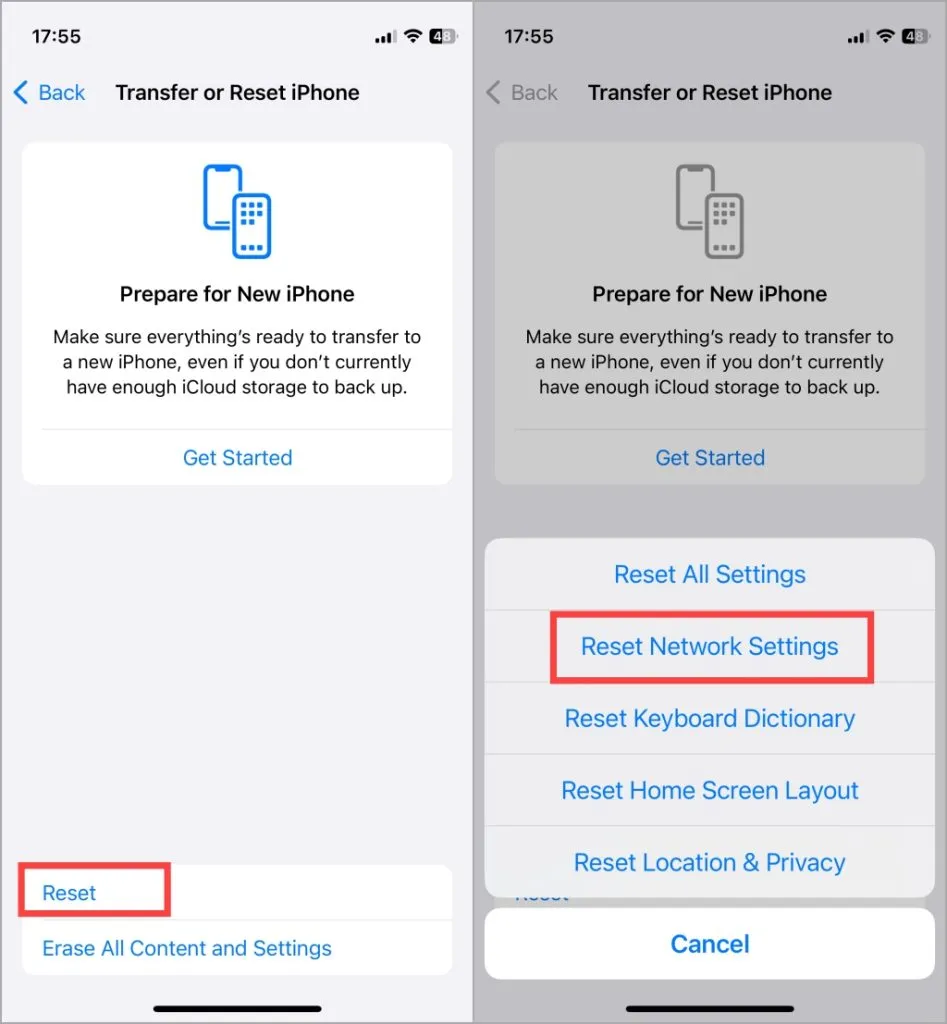
We raden aan om de netwerkinstellingen alleen als laatste redmiddel te resetten. Als niets dat u probeert te doen, helpt om de getroffen netwerkdienst te herstellen. Enkele veel voorkomende problemen zijn onder meer, maar zijn niet beperkt tot, Wi-Fi werkt niet, kan niet bellen of gebeld worden, sms-berichten werken niet, enzovoort. Er kunnen ook andere redenen achter deze problemen zitten en daarom raden we u aan eerst minder drastische oplossingen te proberen.
U kunt ook de netwerkinstellingen resetten om tijd te besparen, maar dan moet u zich bewust zijn van de gevolgen en dienovereenkomstig voorbereid zijn. Een voorbeeld is het maken van een back-up van wifi-wachtwoorden.
Netwerkeffect
Netwerkreset is veilig uit te voeren en heeft niet al te veel impact. Alle persoonlijke gegevens blijven intact. Het is niet hetzelfde als een fabrieksreset waarbij uw hele telefoon wordt gereset naar de manier waarop deze was toen u hem uit de doos haalde. Het heeft alleen invloed op netwerkgerelateerde instellingen die eenvoudig opnieuw kunnen worden ingesteld.


Geef een reactie